Vor einiger Zeit hatte ich ja schon erwähnt, dass ein Cintiq 21UX auf meinem Schreibtisch steht, das mir die Firma Wacom freundlicherweise zum Test bereitgestellt hat. Wacom bezeichnet das Cintiq als interaktives Siftdisplay, und wenn man einmal mit ihm gearbeitet hat weiß man, dass diese Bezeichnung absolut zutrifft. Meine Erfahrungen mit dem Cintiq 21UX wollte ich eigentlich schon längst in Worte gefasst haben, aber mit der Zeit ist das so eine Sache: wenn sie erst wie der Sand in der Uhr verronnen ist weiß man gar nicht, wo sie geblieben ist. Bevor ich das Cintiq nun zurück schicken muss, will ich meiner Ankündigung Taten folgen lassen und meine Erfahrungen mit diesem Gerät in Worte fassen.

Wacom Cintiq 21UX
Beginnen will ich heute im ersten von zwei Teilen damit, wie ich überhaupt auf das Arbeiten mit einem Stifttablett kam, welche Unterschiede zur Mausbedienung es gibt und wie sich das Arbeiten mit einem Stifttablett in meine Arbeit integriert hat. Der zweite Teil meines Erfahrungsberichts wird sich dann direkter mit dem Cintiq 21UX befassen. Eins vorweg: es ist ein wirklich tolles Werkzeug, doch auch hier gilt die alte Weisheit, dass es kaum etwas gibt, das man nicht besser machen könnte.
Von Werkzeugen, ihrem Nutzen und ihrem Preis
Werkzeuge gibt es ja für alles und jedes, auch in der Fotografie. Es gibt sie in verschiedenen Ausführungen, von ganz einfach bis komplex. Zum Beispiel Kameras: man kann einfachste Kästen mit Plastiklinse für 20 Euro kaufen (wie z.B. eine Holga), eine alte Keksdose zur Camera obscura umrüsten - oder tausende Euro für ein High-Tech-Gerät hinlegen. Und mit beiden kann man Fotos machen. Mit einer Holga sogar solche, die man mit einer Hasselblad, Nikon, Canon oder Leica nicht machen kann. Naja, mit etwas Mühe kann man den Look einer Holga in etwa auch in eine Hightech-Datei mit Millionen Pixeln friemeln – zumindest so ungefähr.
Was für das Werkzeug Kamera gilt hat auch Bestand bei Computern und Zubehör: man kann für relativ kleines Geld einen einfachen PC von der Stange kaufen, der seine Aufgaben irgendwie erfüllt, oder auch hier wieder Unsummen von Geld verbrennen. Gutes Werkzeug hat noch niemals geschadet und macht viele Resultate erst möglich, aber bei alldem darf man nicht vergessen, dass es in der Fotografie immer nur um eins geht: das Bild. Werkzeuge sind kein Selbstzweck.
Von der Maus zum Stifttablett
Zum Computer gehört seit dem Siegeszug der grafischen Benutzeroberfläche die Maus. Mit der kann man prima Symbole auswählen oder Text markieren. Irgendwann kamen dann auch die Fotos in den Computer. Was also lag da näher, als das vorhandene Instrumentarium zu verwenden? Eine Maus funktioniert schließlich auch bei der Bearbeitung von Fotos leidlich gut. Und da geraten dann viele an den Punkt, an dem sie stehen bleiben, man hat ja schließlich Ergebnisse. Klar, heute hat man schon davon gehört, dass es auch andere Eingabegeräte für den Computer gibt, aber das sind ja dann Spezialwerkzeuge für spezielle Anwendungen. Eben für die Spezialisten, die die Titelbilder für TV-Magazine retuschieren oder solche wie Jamiri, die direkt "in den Computer hinein" malen.
Wirklich?
Damals, als "Tablett-Verweigerer", konnte ich gar nicht wissen, dass es ein besseres Werkzeug als die Maus gibt. Ich hatte es ja nie probiert. Aber manchmal müssen die Menschen eben zu ihrem Glück gezwungen werden, da bin ich keine Ausnahme. Bekehrt hat mich mein Freund Michael. Wir kennen uns seit der Schule, und die haben wir schon Mitte der 1980er verlassen. Eigentlich hatte er mit Fotografie nichts am Hut - bis er damals zu Wacom wechselte, um dort PR und Pressearbeit zu machen. Natürlich war mir Wacom schon länger ein Begriff, aber diese Dinger waren teuer. Und überhaupt war es ja ganz großartig, dass ich, von der analogen Fotografie kommend, zum Beispiel bei einem Portrait nun ganz einfach Hautunreinheiten oder ein paar herausstehende Haare beseitigen konnte. Das alles klappte mit der Maus ganz gut und war besser als jede physische Retusche am Bild. Warum also in Luxus investieren, wenn ich für gleiches Geld ein Objektiv bekomme, das mir prima Fotos liefern wird? Nun ja, Michael hatte nach ein paar erfolglosen Bekehrungsversuchen die Faxen dick und schenkte mir kurzerhand zum Geburtstag ein kleines Stifttablett. Er dachte sich wohl, dass wenn mich das nicht bekehrte das ausgegebene Geld immer noch besser angelegt sein würde als für eine durchzechte Nacht mit vorhersagbarem Morgen. Nun war ich also Besitzer eines Wacom Intuos 3 A6 wide.
Unterschiede von Maus- und Stifteingabe
Ich weiß noch, dass es einige Zeit dauerte, bis ich wirklich bekehrt war. Die ersten Gehversuche auf dem Tablett waren gewöhnungsbedürftig. Da ist zunächst die Hand-Auge-Koordination, die gelernt werden muss. Was das bedeutet kann man sich klar machen, wenn man sich daran erinnert wie es war, Auto fahren zu lernen. Dazu kommt der Umstand, dass bei Verwendung eines Stifttabletts der gesamte Monitor pixeläquivalent auf das Tablett abgebildet wird. Man hat also bei einem Stifttablett im Gegensatz zur Maus absolute Koordinaten. Die Maus kann man bei jeder Cursorposition anheben und wieder neu aufsetzen. Treffe ich dagegen auf dem Tablett einen Punkt mit dem Stift, spreche ich damit immer genau dieselbe Pixelposition auf dem Monitor an. Das ist zugleich ein Vorteil wie auch ein Nachteil des Stifttabletts: die Wege können länger werden als mit der Maus, aber man weiß auch immer sofort, wohin die Hand mit dem Stift bewegt werden muss - und den Cursor findet man sofort. Außerdem sollte man in Verbindung mit einem hochauflösenden Monitor kein kleines Tablett verwenden, weil hier genaues Positionieren schwieriger wird und zudem sehr anstrengen kann. Dazu sind große Tabletts entsprechend teuer und nehmen viel Platz auf dem Schreibtisch ein.
Das Arbeiten mit meinem A6-Tablett und einem 24-Zoll-Monitor mit einer Auflösung von 1920 x 1200 Pixel war schon etwas grenzwertig. Bildretuschen in Photoshop funktionierten zwar in der Regel gut, denn meistens bearbeitet man die Bilder ja in 100%-Darstellung. Wirklich anstrengend mit einem kleinen Stifttablett ist die absolute Positionierung des Stifts bei der Bedienung des GUI, und ich weiß noch, dass die genaue Bedienung der Schieberegler in Lightroom kaum möglich war - ich kam mir vor wie ein Grobmotoriker. Mit dem Resultat, dass ich die Verwendung des Stifttabletts in Lightroom aufgab und dort weiterhin mit der Maus arbeitete. Da aber die Bildbearbeitung in Photoshop reibungslos lief, hielt ich das zunächst nicht zwangsläufig für ein Problem der Größe des Tabletts.
Von Intuos 3 zu Intuos 4
Als Wacom dann die nächste Generation des INTUOS-Stift-Tabletts präsentierte bin ich mit dem INTUOS4 M auf ein größeres Format umgestiegen und habe es bis heute nicht bereut. Denn plötzlich konnte ich auch in Lightroom die Regler mit dem Tablett bedienen. Auch hatte Lightroom in der Zwischenzeit Features hinzugewonnen, die den Stift optimal unterstützen, z.B. das partielle Aufhellen oder Abdunkeln von Bilddetails. Gerade in Lightroom war der ständige Wechsel zwischen Stift und Maus einfach nur Nerv tötend. Zudem wurde durch die größere Fläche meines nun etwa DIN A5 großen INTUOS 4 die Bildretusche präziser. Auch die übrige Arbeit - Steuerung des Desktops und anderer Applikationen - wurde leichter. Die Maus ist immer noch da, aber ich verwende sie seitdem immer weniger. Durch Einstellungen im Treiber lässt sich zum Beispiel der Bildlauf auf eine der Stifttasten legen. Das macht das Navigieren im Browser oder in Textdokumenten so bequem, dass das Mausrad nicht mehr vermisst wird. Der Wechsel zwischen Maus und Stift entfällt, die Arbeit wird effektiver.
Die Geräte der Reihe Intuos 4, auf deren Technologie auch das Cintiq 21UX basiert, haben sich gegenüber der Serie 3 natürlich verbessert. So zum Beispiel das Ansprechverhalten des Stifts: der neue Wacom Tip Sensor hat mit 2048 Druckstufen seine Sensitivität verdoppelt. Der Aktivierungsdruck beträgt nur 1 Gramm, die Neigungsempfindlickeit ist prima. Das alles erlaubt eine sehr natürliche Verwendung des Stifts. Die Stiftspitzen sind auswechselbar, und bei Verwendung einer Filzspitze kommt das Gefühl dem Schreiben und Malen auf Papier schon sehr nahe - gerade auf dem Cintiq 21UX, bei dem durch das direkte Arbeiten auf der Monitoroberfläche die Hand-Auge-Koordination sofort und ganz natürlich gegeben ist.
Im nächsten Teil meines Erfahrungsberichts werde ich das Cintiq etwas genauer unter die Lupe nehmen. Es wird ein paar unboxing-Fotos geben und ein paar Wünsche für die nächste Version des Cintiq habe ich auch schon.
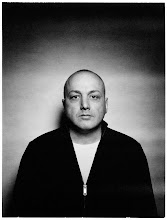
2 Kommentare:
Wo ist der nur der zweite Teil? :)
Gute Frage, ich würde auch sehr gerne weiterlese. Wo isser denn nur, der zweite Teil?
Kommentar veröffentlichen